二、实训内容
(一)演示文稿外观设计
1.调整演示文稿的页面设置
步骤1:单击【设计】选项卡|【页面设置】组中的“页面设置”命令,打开【页面设置】对话框。
步骤2:在对话框中选择“幻灯片大小(S)”下拉菜单中的“全屏显示(16:9)”选项,点击【确定】按钮,如下图所示。
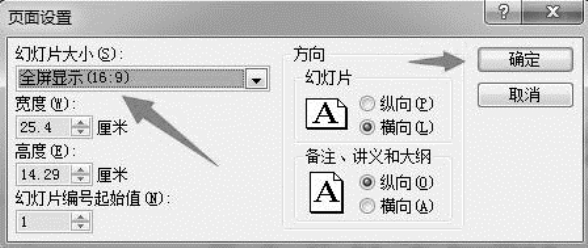
2.应用幻灯片主题
步骤1:在【幻灯片】浏览窗格中按【Ctrl+A】组合键,选择演示文稿中的所有幻灯片。然后选择【设计】选项卡|【主题】组,在中间的列表框中选择“都市”主题选项,为演示文稿应用主题。
步骤2:选择【设计】选项卡|【主题】组,单击【颜色】下拉菜单中的“Office”选项,应用主题颜色。
步骤3:选择【设计】选项卡|【主题】组,单击【字体】下拉菜单中的“宋体”选项,应用主题字体。
步骤4:选择【设计】选项卡|【主题】组,单击【效果】下拉菜单中的“沉稳”选项,应用主题效果。
3.设置幻灯片背景
步骤1:继续保持所有幻灯片为选中状态,单击选择【设计】选项卡|【背景】组右下角的【对话框启动器】按钮,打开【设置背景格式】对话框。
步骤2:在【设置背景格式】对话框|【填充】选项卡中单击【图片或纹理填充】按钮,在“插入自”栏中单击【文件(F)】按钮。
步骤3:打开【插入图片】对话框,选择素材文件夹内的“背景.jpg”文件,单击【插入(S)】按钮。
步骤4:返回【设置背景格式】对话框,单击【全部应用】按钮,将背景图片应用到所有幻灯片。
步骤5:单击【关闭】按钮,完成背景设置,整体操作过程如下图所示。

(二)填充内容到幻灯片占位符
1.在幻灯片内插入图片
步骤1:选中第1页标题幻灯片,选择【插入】选项卡|【图像】组,单击【图片】按钮。打开【插入图片】对话框,在其中选择“AI.jpg”文件,单击【插入】按钮。返回PowerPoint工作界面即可看到插入图片后的效果。将鼠标光标移动到图片四角的圆形控制点上,拖动鼠标可适当调整图片大小。
步骤2:选中插入的图片,将鼠标光标移到图片任意位置,当鼠标光标变为 形状时,拖动鼠标将图片移动至幻灯片右下角边缘位置,如下图所示。
形状时,拖动鼠标将图片移动至幻灯片右下角边缘位置,如下图所示。

步骤3:选中第3页幻灯片,在左侧占位符的“单击此处添加标题”下单击【插入来自图片的文件】按钮。在打卡的【插入图片】对话框中选择“DMBOK.jpg”文件,单击【插入】按钮,如下图所示。
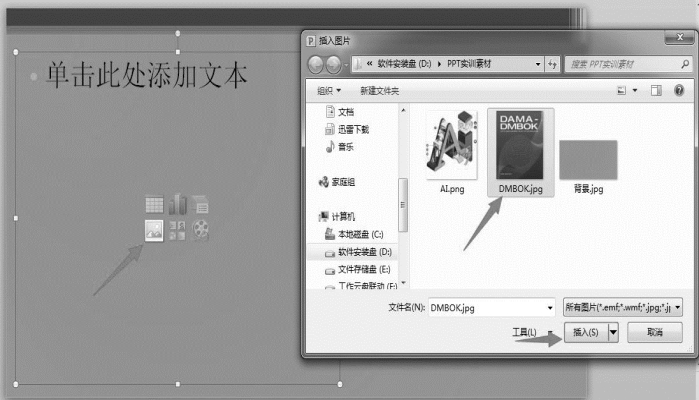
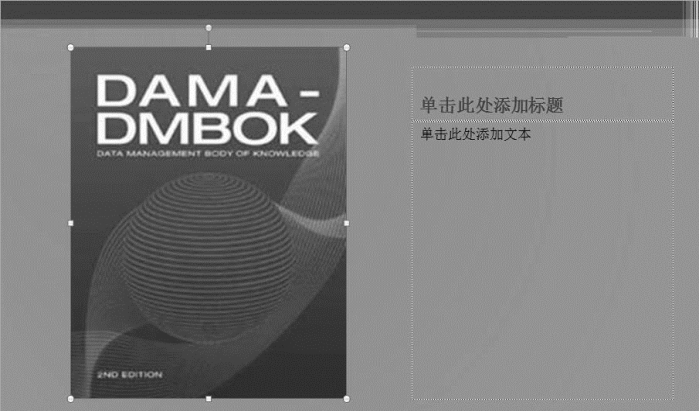
2.在幻灯片内插入文本
步骤1:在标题幻灯片的“单击此处添加标题”占位符中单击,其文本框中的文字将自动消失,切换到中文输入法输入文本“人工智能科普讲座(第一期)”。
步骤2:在副标题占位符中单击,然后输入文本“人工智能时代下的数据道德”,效果如下图所示。

步骤3:对照下表在后续幻灯片内分别输入相应的文本,文本内容可从“幻灯片文本素材.docx”文件中获得。
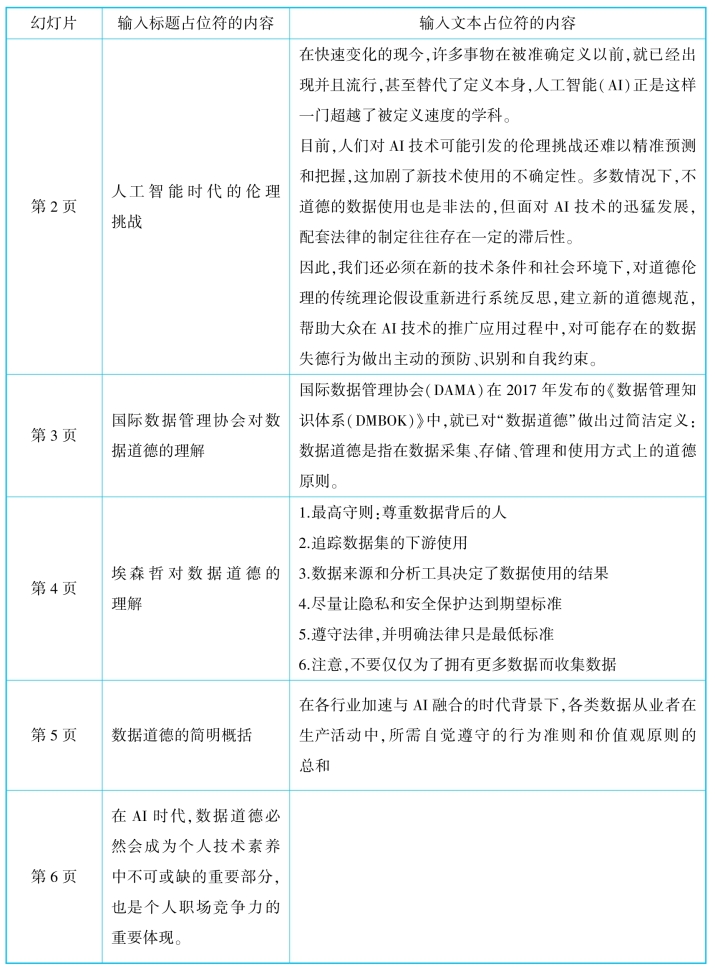
步骤4:对照下表调整各页幻灯片中的文本格式。
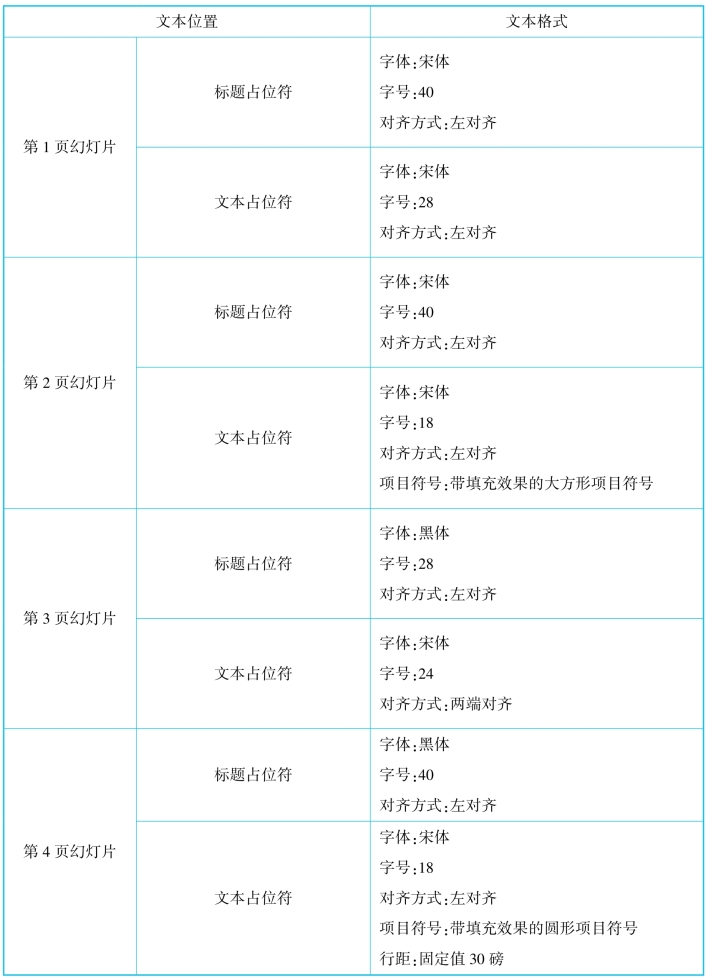
续表
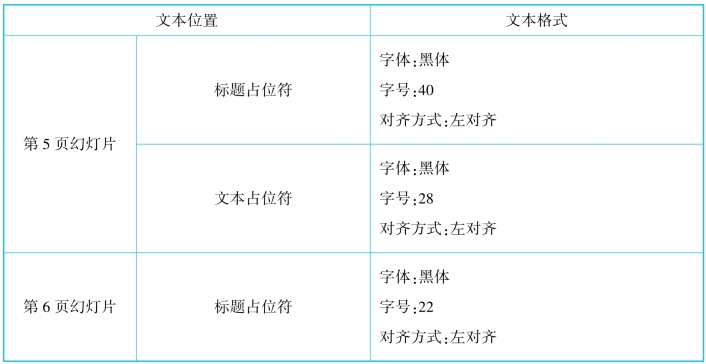
3.在幻灯片内插入Smart Art图形
步骤1:单击第6页幻灯片占位符中的“插入Smart Art图形”按钮 ,打开【选择Smart-Art图形】对话框。
,打开【选择Smart-Art图形】对话框。
步骤2:在【选择Smart Art图形】对话框|【关系】选项卡中选择“齿轮”,单击【确定】按钮,向占位符插入Smart Art图形,如下图所示。
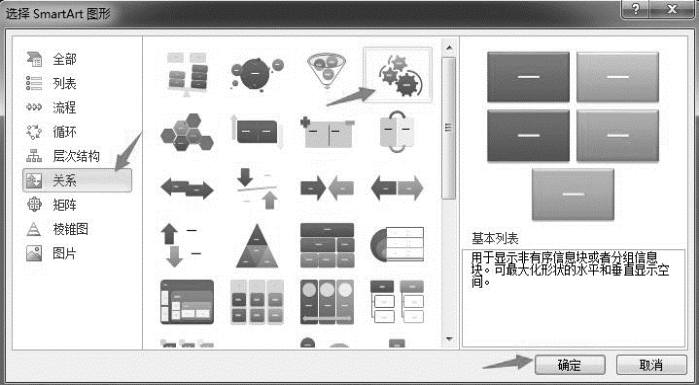
步骤3:对齿轮图形单击鼠标右键,在弹出的快捷菜单中选择“编辑文字”选项,依次输入下图所示文本。
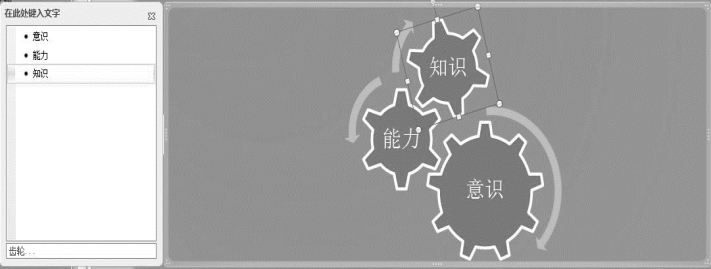
步骤4:选择【设计】选项卡|【Smart Art样式】组,在中间的列表框中选择“白色轮廓“选项,调整Smart Art图形的样式,如下图所示。
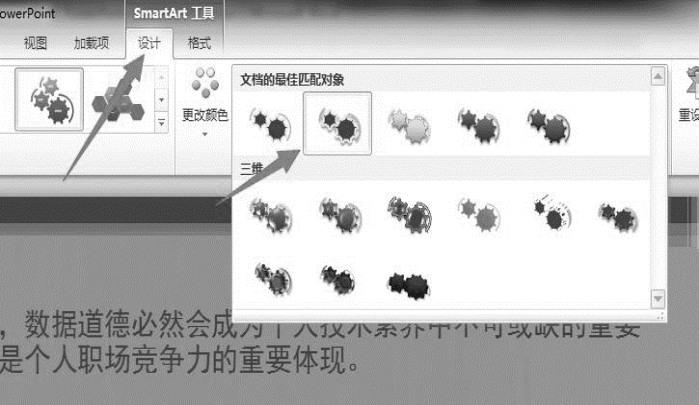
4.在幻灯片内插入形状
步骤1:选择【插入】选项卡|【插图】组,单击“形状”按钮 ,在打开的列表中选择“右箭头”形状选项,此时鼠标光标变为
,在打开的列表中选择“右箭头”形状选项,此时鼠标光标变为 形状,在幻灯片中拖动鼠标绘制出该形状。
形状,在幻灯片中拖动鼠标绘制出该形状。
步骤2:在绘制的形状上单击鼠标右键,在弹出的快捷菜单中选择“编辑文字”选项,输入文本“具备AI技术应用能力”。
步骤3:选中形状,选择【格式】选项卡|【形状样式】组,在中间的列表框为形状快速应用“浅色1轮廓,彩色填充-蓝色,强调颜色1”样式,如下图所示。

步骤4:再次选中形状,单击鼠标右键,在弹出的快捷菜单中选择“设置形状格式”命令,在打开的【设置形状格式】对话框|【填充】选项卡中点选“纯色填充(S)”选项,将填充颜色设置为“蓝色,强调颜色1,深色25%”,如下图所示。
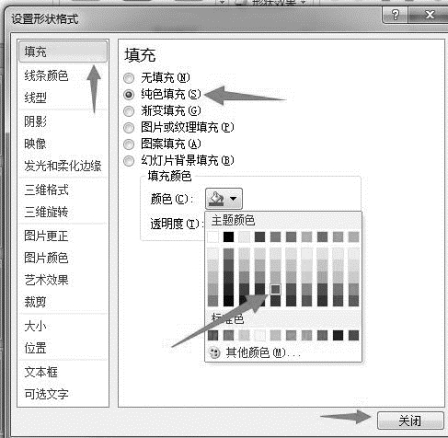
步骤5:对照下图中的内容继续添加两个箭头形状(其中一个形状为“左箭头”),输入对应文字并按照相同的设置调整形状样式和格式。
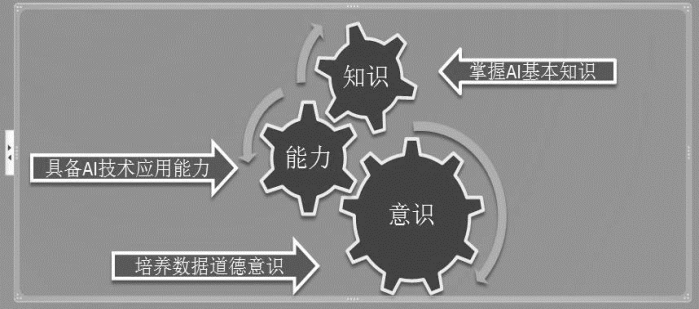
5.在幻灯片内插入艺术字
步骤1:光标定位到最后一页幻灯片,选择【插入】选项卡|【文本】组,单击【艺术字】按钮下的下拉按钮,在打开的列表中选择“填充-橙色,强调颜色6,轮廓-强调文字颜色6,发光-强调文字颜色6,”艺术字效果。
步骤2:此时将出现一个艺术字占位符,在“请在此放置您的文字”位置单击,输入文本“下期再见!”。
步骤3:将鼠标光标移动到艺术字四周的非控制点上,鼠标光标变为 形状,按住鼠标左键不放,拖动艺术字至幻灯片左上角,如下图所示。
形状,按住鼠标左键不放,拖动艺术字至幻灯片左上角,如下图所示。

6.使用快捷键复制幻灯片并替换文本内容
步骤1:选择第4页幻灯片,按【Ctrl+C】组合键,然后按【Ctrl+V】组合键,将复制的幻灯片粘贴为第5页。
步骤2:打开“PPT实训素材”文件夹内的“文本替换内容.txt”文件,按【Ctrl+A】组合键选中其中的全部文本,然后按【Ctrl+C】组合键将内容复制到剪贴板。
步骤3:单击右上角![]() 按钮,关闭该文档。
按钮,关闭该文档。
步骤4:返回第5页幻灯片,将光标定位在文本占位符中的任意位置,按【Ctrl+A】组合键,选中占位符内的全部文本对象,然后按【Delete】键删除其中的内容。
步骤5:按【Ctrl+V】组合键将剪贴板中的内容粘贴到占位符内,实现文本内容的替换。
